
Table des matières:
- Auteur John Day [email protected].
- Public 2024-01-30 09:06.
- Dernière modifié 2025-01-23 14:45.
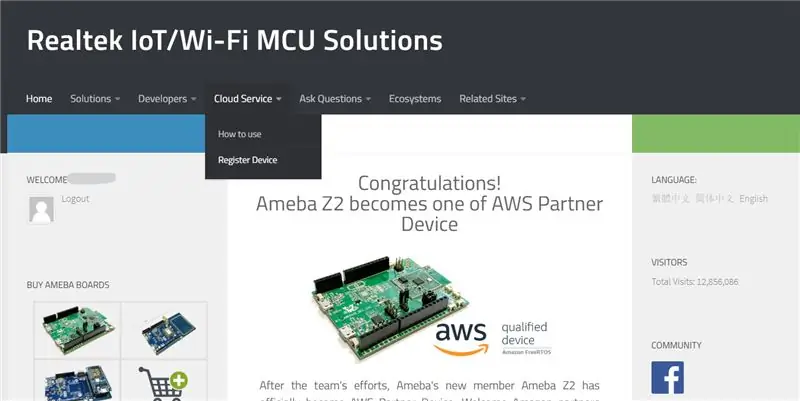

L'une des applications IoT les plus utiles est la sécurité domestique. Imaginez un voleur coupant le fil de votre caméra de sécurité tout en essayant de s'introduire dans votre maison, cela n'arrivera pas si votre système de sécurité devient sans fil et intelligent.
L'achat d'appareils de sécurité à domicile standard vous coûtera facilement une fortune, mais si vous bricolez, le coût devient très abordable !
Ici, je vais vous montrer comment en faire un vraiment facile ~
Fournitures
- Microcontrôleur Realtek Ameba1 RTL8195AM x2
- Capteur Reed x1
- Aimant x1
- LED (rouge) x1
- Avertisseur sonore x1 J
- fil umper x6
Étape 1: préparer une connexion au serveur MQTT
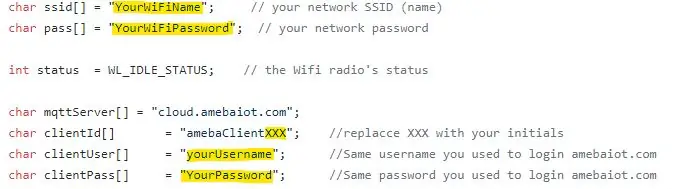
MQTT est un protocole de connectivité machine à machine (M2M)/« Internet des objets ». Il a été conçu comme un transport de messagerie publication/abonnement extrêmement léger.
On peut dire que MQTT est un protocole conçu pour l'IoT. MQTT est basé sur TCP/IP et transmet/reçoit des données via publication/abonnement.
Puisque nous utilisons la carte de développement ameba, nous pouvons créer un compte sur le site officiel à l'adresse https://www.amebaiot.com/en/ et obtenir une connexion gratuite au serveur MQTT à l'adresse https://www.amebaiot.com/en /, Notez qu'une fois que vous vous êtes inscrit sur AmebaIOT.com et que vous avez enregistré votre appareil pour le « Service Cloud », le nom d'utilisateur et le mot de passe que vous avez utilisés pour vous connecter à AmebaIOT.com sont les mêmes pour votre connexion MQTT, les détails seront expliqués plus tard dans le Didacticiel.
Étape 2: Configuration du logiciel

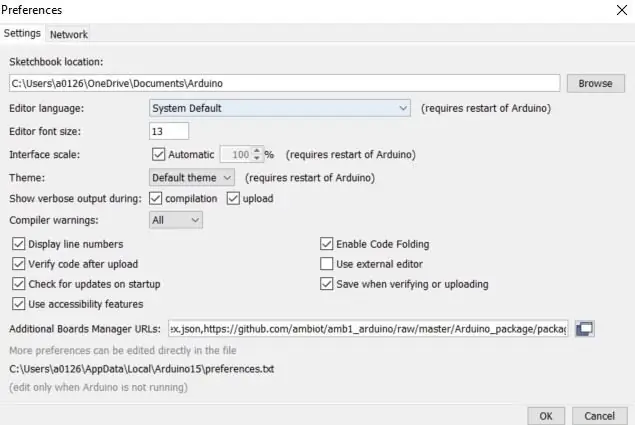
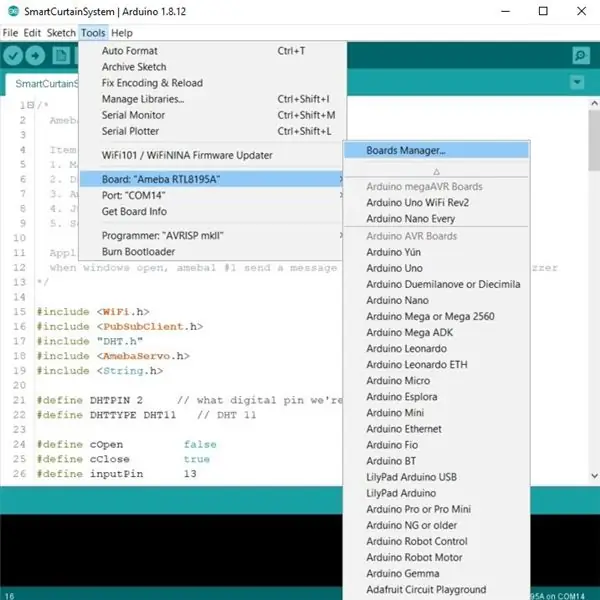
Le centre de chaque projet IoT (Internet des objets) est un microcontrôleur compatible Wi-Fi, notre projet ne fait pas exception. Le microcontrôleur Wi-Fi utilisé ici est Ameba-1 RTL8195AM de Realtek, il possède de nombreux périphériques utiles et un module Wi-Fi puissant à une puissance suffisamment faible pour fonctionner sur une batterie pendant des semaines.
Quoi de plus? Cette carte est programmable sur Arduino IDE ! Oui, aucun logiciel d'apprentissage hardcore n'est nécessaire, ouvrez simplement votre IDE Arduino et collez le lien suivant dans les "URL supplémentaires du gestionnaire de cartes" sous "Fichier -> Préférences" et toute la chaîne d'outils et les utilitaires du microcontrôleur seront téléchargés automatiquement en installant cette carte à partir de « Board Manager » sous « Tools -> Board »
Après cela, vous pouvez télécharger le code source depuis Github à l'adresse
Remarquez qu'il y a 2 ino. fichiers dans le référentiel, un pour l'ameba connecté par buzzer et un autre pour l'ameba connecté par LED.
La dernière chose que vous devez faire à propos du code est de modifier les informations suivantes sur le code que vous venez de télécharger, puis vous êtes prêt à appuyer enfin sur le bouton "Télécharger" et à faire clignoter le code sur ameba en quelques secondes.
Étape 3: connexion matérielle

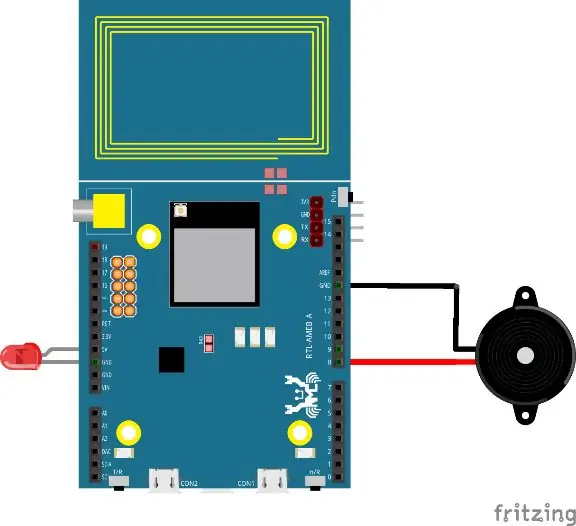
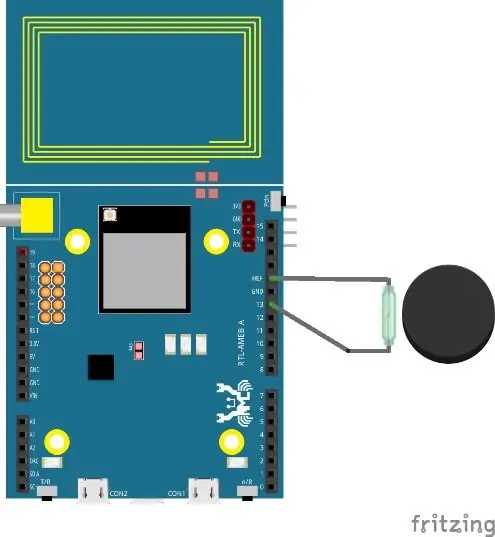

Vous pouvez vous référer à la section des fournitures pour obtenir une liste des choses dont vous avez besoin (voir la figure 1).
À des fins de démonstration, nous avons construit un mur avec une fenêtre à l'aide d'un panneau de forme acheté dans un magasin de bricolage et une fenêtre à l'aide d'une boîte en plastique transparente, vous pouvez ignorer cette partie si vous le souhaitez.
La connexion du circuit est assez simple, consultez la carte de connexion ci-dessous pour tout connecter (voir les figures 2 et 3)
Voici à quoi cela ressemble une fois la connexion établie (reportez-vous à la figure 4)
Maintenant, appliquez des adhésifs sur le commutateur à lames et l'aimant et collez-les sur les 2 côtés de la fenêtre comme ceci, (voir la figure 5)
Ensuite, placez le buzzer et la LED rouge connectés à un autre amiba à travers le trou percé sur la carte comme ceci, (voir figure 6)
Ainsi, la configuration complète ressemblera à ceci, (référez-vous à la figure 7)
Maintenant, mettez les deux amiba sous tension et profitez de ce système de sécurité domestique IOT super pratique et réactif !
PS: une fois la fenêtre ouverte par l'auto-invité, le buzzer fera des bruits très irritants et la LED rouge commencera à clignoter comme un fou pour alerter le propriétaire et effrayer l'auto-invité.
Conseillé:
Système de sécurité domestique : 5 étapes

Système de sécurité domestique : créez votre propre système de sécurité domestique à l'aide de Raspberry pi
Recevez des alertes par e-mail de votre système de sécurité domestique à l'aide d'Arduino : 3 étapes

Recevez des alertes par e-mail de votre système de sécurité domestique à l'aide d'Arduino : En utilisant Arduino, nous sommes facilement en mesure d'adapter la fonctionnalité de messagerie de base à pratiquement n'importe quelle installation de système de sécurité existante. Ceci est particulièrement adapté aux systèmes plus anciens qui ont très probablement longtemps été déconnectés d'un service de surveillance
Nouvelle couche de capteur IOT sans fil pour le système de surveillance de l'environnement domestique : 5 étapes (avec photos)

Nouvelle couche de capteur IOT sans fil pour le système de surveillance de l'environnement domestique : ce Instructable décrit une couche de capteur IOT sans fil à moindre coût et alimentée par batterie pour mon Instructable précédent : LoRa IOT Home Environmental Monitoring System. Si vous n'avez pas déjà vu ce plus tôt Instructable, je vous recommande de lire l'introduc
Système de sécurité domestique Arduino : 7 étapes (avec photos)

Système de sécurité domestique Arduino : il s'agit d'un système de sécurité domestique utilisant Arduino Mega 2560, qui déclenchera une alarme lorsqu'une porte est ouverte ou qu'un mouvement est détecté dans la pièce lorsque le système est activé. C'est un beau projet pour toute personne en dernière année à l'université. vous pouvez le mettre à niveau ev
Système de sécurité domestique DSC activé par Internet : 22 étapes

Système de sécurité domestique DSC activé par Internet : modifiez un système de sécurité domestique DSC existant pour qu'il soit compatible Internet et auto-surveillé. Cette instructable suppose que vous avez un Raspberry Pi fonctionnel. Veuillez noter que cette implémentation présente les défauts suivants : Si un voleur coupe le câble DSL entrant
